ข้อจำกัดความรับผิดชอบ: บางหน้าในเว็บไซต์นี้อาจมีลิงค์พันธมิตร สิ่งนี้ไม่ส่งผลกระทบต่อบทบรรณาธิการของเราแต่อย่างใด
โทรศัพท์ Android มีฮาร์ดแวร์ GPS เหมือนกับ iPhone อย่างไรก็ตาม ข้อจำกัดของ iOS ทำให้การทำให้โทรศัพท์รันโค้ดใดๆ ที่นำไปสู่การรันโปรแกรมที่ไม่ได้รับการดูแลนั้นเป็นการต่อสู้ที่ยากเย็นแสนเข็ญหรือเป็นไปไม่ได้อย่างแน่นอน

มีวิธีใดบ้างที่จะหลอกให้ iPhone ของคุณเชื่อว่าคุณอยู่ในสถานที่อื่น เป็นไปได้ แต่ไม่ใช่ด้วยการปรับแต่งซอฟต์แวร์ง่ายๆ
มาดูกันดีกว่าว่าคุณจะปลอมตำแหน่ง GPS ของคุณบน iPhone ได้อย่างไร
PrivadoVPN: ตัวเลือก VPN ฟรี รับ PrivadoVPN ตัวเลือกอันดับต้น ๆ ของเราสำหรับ VPN ฟรีฉันจะเปลี่ยนตำแหน่งปัจจุบันของฉันบน iPhone ได้อย่างไร
การปลอมตำแหน่ง GPS สามารถช่วยได้ในบางเกม เช่น Pokémon Go อย่างไรก็ตาม วิธีนี้ใช้ไม่ได้กับทุกแอป และมีหลายแอปที่พยายามป้องกันการปลอมแปลง GPS
การใช้ตำแหน่ง GPS ปลอมในสภาพแวดล้อมของเกมอาจส่งผลให้ถูกแบนหากตรวจพบ ทั้งนี้ขึ้นอยู่กับเกม แอพจำนวนมากต้องการให้ตำแหน่งของคุณทำงานได้เลย เช่น Tinder หรือ Bumble อีกตัวอย่างสำคัญคือแอปสภาพอากาศของคุณ ซึ่งจะทำงานไม่ถูกต้องกับ GPS ปลอม
คุณควรทราบด้วยว่า Apple สามารถจดจำวิธีการที่ใช้ในการปลอมแปลงตำแหน่งของคุณได้อย่างรวดเร็ว หากตรวจพบว่าคุณใช้ซอฟต์แวร์ 'ต้องห้าม' พวกเขาอาจดำเนินการเพื่อปิดซอฟต์แวร์ของคุณ
สุดท้ายนี้ หากคุณตัดสินใจที่จะเจลเบรค iPhone ของคุณ มันอาจทำให้อุปกรณ์ของคุณเสียหายหรือพังได้หลายวิธี รวมถึงทำให้การรับประกันเป็นโมฆะ
วิธีสร้างระยะขอบบน google docs
ด้วยเหตุผลทั้งหมดนี้ การเจลเบรก iPhone ของคุณเพื่อเข้าถึงการปลอมแปลง GPS เป็นวิธีที่ค่อนข้างเสี่ยงในการดำเนินการดังกล่าว แต่ถ้าคุณยืนยัน ต่อไปนี้เป็นวิธีปลอมตำแหน่ง GPS บน iOS
ปลอมตำแหน่ง GPS ของคุณด้วยการเจลเบรก iPhone ของคุณ
ตามการออกแบบ การแหกคุกหมายถึงการแฮ็ค iPhone ของคุณ เพื่อให้คุณสามารถเปลี่ยนการตั้งค่าดั้งเดิมส่วนใหญ่ได้ คุณจะพบกับความยากลำบากในการค้นหาที่เก็บการเจลเบรคที่ทำงานได้ดีกับ iOS 12 ขึ้นไป ใช่ Apple ติดตามการบุกรุกล่าสุด
แต่ถ้าคุณเป็นเจ้าของอุปกรณ์รุ่นเก่าที่ต่ำกว่า iOS 12 คุณควรจะสามารถเจลเบรคได้ คำแนะนำสำหรับการเจลเบรคอยู่นอกเหนือขอบเขตของบทความนี้ แต่คุณควรอ่านของเรา ภาพรวมของการแหกคุก เพื่อค้นหาวิธีการทำงานนี้
วิธีบล็อกคนใน tiktok
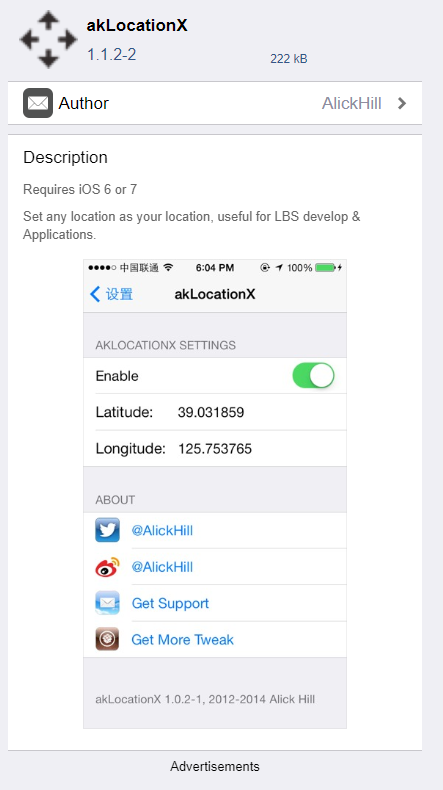
เมื่อคุณเจลเบรค iPhone ของคุณแล้ว แอพ Cydia สองแอพอาจคุ้มค่ากับความสนใจของคุณ: LocationHandle , และ akLocationX . สิ่งที่จับได้คือ akLocationX รองรับอุปกรณ์ iOS ที่มีชิป A7 ซึ่งหมายถึง iPhone 5s และ iPads ในยุคนั้นที่ใช้ iOS 6 หรือ 7 LocationHandle เป็นแอปแบบชำระเงินที่ใช้งานได้กับ iOS 9 และ 10 แต่คุณจะต้องติดตั้ง - จอยสติ๊กหน้าจอ
ฉันจะปลอมตำแหน่ง GPS ของฉันบน iPhone โดยไม่ต้องเจลเบรกได้อย่างไร
หากคุณกังวลว่า iPhone ของคุณจะพังเมื่อเจลเบรก ให้ใช้วิธีนี้เพื่อปลอมแปลงตำแหน่งของคุณโดยไม่ต้องเจลเบรกโทรศัพท์ของคุณ
วิธีนี้ต้องใช้ iBackupBot ซึ่งเป็นเครื่องมือของบุคคลที่สามสำหรับการเปลี่ยนแปลงไฟล์สำรองข้อมูล ขั้นแรก ขอแนะนำให้สร้างการสำรองข้อมูลหลักของระบบที่ไม่ได้แก้ไขเพื่อความปลอดภัย ต่อไปนี้เป็นวิธีปลอมตำแหน่ง GPS ของคุณโดยไม่ต้องเจลเบรก
- หลังจากเชื่อมต่อ iPhone กับคอมพิวเตอร์แล้ว ให้เปิดใช้ ไอทูนส์ และคลิกที่ไอคอน iPhone เพื่อเข้าถึงตัวเลือกเพิ่มเติม เลือก การสำรองข้อมูลในขณะนี้ (เก็บ เข้ารหัส iPhone ไม่เลือก)
- หลังจากสำรองข้อมูลเสร็จแล้ว ให้ปิด ไอทูนส์ และเปิดตัว iBackupBot ซึ่งควรค้นหาและเปิดไฟล์สำรองโดยอัตโนมัติ
- ตอนนี้ คุณต้องค้นหาไฟล์ plist ของ Apple Maps ซึ่งสามารถพบได้ในหนึ่งในสองตำแหน่ง: ไฟล์แอปของผู้ใช้ > com.Apple.Maps > ไลบรารี > ค่ากำหนด หรือ ไฟล์ระบบ > โฮมโดเมน > ไลบรารี > ค่ากำหนด
- เมื่อคุณเปิดไฟล์ ให้ค้นหาไฟล์
แท็กและใส่รหัสต่อไปนี้ไว้ข้างใต้:
_internal_PlaceCardLocationSimulation
<จริง/> - หลังจากนั้น คุณสามารถปิด iBackupBot ได้ แต่เสียบปลั๊ก iPhone ไว้และยังไม่เปิด iTunes
- ดำเนินการปิดการใช้งาน หาโทรศัพท์ของฉัน ดังนี้
การตั้งค่า > Apple ID ของคุณ > iCloud > ค้นหาโทรศัพท์ของฉัน (แตะเพื่อปิด) - คุณสามารถเชื่อมต่อกับ iTunes อีกครั้งและกู้คืนจากข้อมูลสำรองที่แก้ไขได้
- ปล่อย แอปแผนที่ และนำทางไปยังตำแหน่งที่คุณต้องการอยู่
- กดที่ด้านล่างของหน้าต่างเพื่อรับข้อมูลตำแหน่ง และคุณจะพบ จำลองสถานที่ คุณสมบัติ. แตะเพื่อยืนยันและตรวจสอบว่าใช้งานได้กับแอพอื่นของคุณหรือไม่
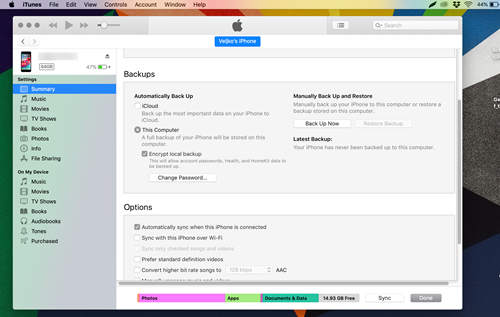
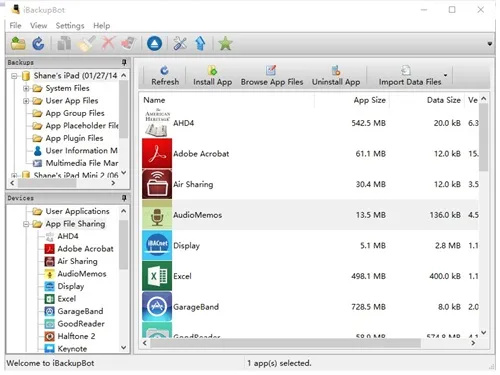
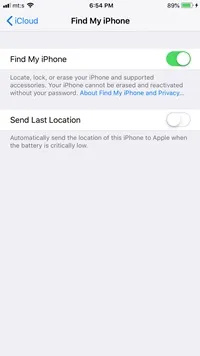
วิธีอื่นๆ ในการหลอกตำแหน่งของคุณบน iPhone
iTools เป็นแอพคอมพิวเตอร์ที่ใช้งานได้กับ iOS 12 และรุ่นก่อนหน้า (แม้ว่าผู้ใช้หลายคนระบุว่าใช้งานได้บน iOS 14) มันมาพร้อมกับตัวจัดการไฟล์ที่อยู่ด้านบนของการปลอมแปลง GPS แอพนี้ไม่ได้เป็นมิตรกับผู้ใช้อย่างแน่นอน
คุณต้องเชื่อมต่อกับคอมพิวเตอร์ด้วยสาย USB และไปที่ ตำแหน่งเสมือน คุณสมบัติ. จากนั้นคุณจะต้องลบเครื่องหมาย GPS ปลอมออกด้วยตนเอง
จนกระทั่งเมื่อเร็ว ๆ นี้, โดยใช้บริการ VPN เป็นวิธีที่ดีที่สุดและง่ายที่สุดในการปลอมแปลงตำแหน่ง GPS ของคุณ ส่วนตัว เป็นตัวเลือกฟรีที่ยอดเยี่ยมในการทดสอบว่าการใช้ VPN ส่งผลต่อตำแหน่งของคุณอย่างไร ซึ่งเป็นที่นิยมมากที่สุดสำหรับ iPhone และพร้อมใช้งานสำหรับ iOS 9.0 หรือใหม่กว่า
โซลูชันฮาร์ดแวร์ที่หลายคนรอคอย
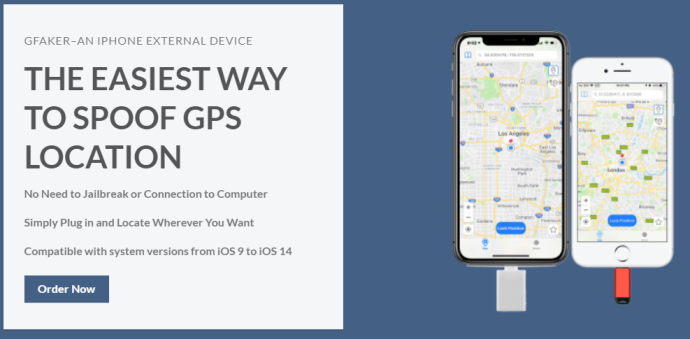
ปัญหาพื้นฐานที่ผู้ใช้ iPhone มีคือ Apple ไม่ต้องการให้ใครปลอมแปลงตำแหน่งของ iPhone ดังนั้นพวกเขาจึงห้ามไม่ให้นักพัฒนาแอพเขียนแอพ iOS ที่สามารถทำงานนั้นได้
รีเซ็ตบัญชี Google ยังไงคะ
อย่างไรก็ตาม ในช่วงไม่กี่เดือนที่ผ่านมา บริษัทฮาร์ดแวร์ได้รวบรวมระบบที่สอดคล้องกับ Apple ซึ่งอนุญาตให้คุณย้ายอุปกรณ์ iOS ของคุณไปทุกที่ที่คุณต้องการ! ไม่ฟรีหรือราคาถูก แต่ใช้งานได้ดีและเป็นโซลูชันที่มีประสิทธิภาพและเชื่อถือได้
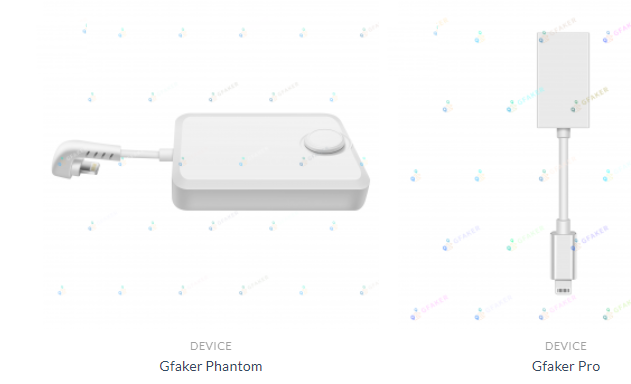
แฟน เป็นชื่อของทั้งบริษัทและผลิตภัณฑ์ โดยพื้นฐานแล้วเป็นอุปกรณ์ฮาร์ดแวร์ขนาดเล็กที่คุณเสียบ iPhone หรือ iPad เข้ากับคอมพิวเตอร์ Apple ราวกับว่าคุณกำลังเชื่อมต่อกับคอมพิวเตอร์ Apple
อย่างไรก็ตาม อุปกรณ์ GFAker แสดงตัวเองต่อ iOS ว่าเป็นอุปกรณ์ GPS ภายนอก โดยใช้ชิปเซ็ตที่ Apple รับรอง และเป็นไปตามมาตรฐาน Apple External Accessory Framework จากนั้นคุณเรียกใช้แอพที่ให้มาซึ่งไม่จำเป็นต้องเจลเบรกเพื่อตั้งค่าตำแหน่งที่คุณต้องการ อุปกรณ์ GFAker ซึ่งวางตัวเป็น GPS ใหม่จะบอกแอปทั้งหมดที่ทำงานบนอุปกรณ์ iOS ของคุณว่าตำแหน่งปัจจุบันของคุณคืออะไรก็ตามที่คุณตั้งโปรแกรมไว้ มันสวยงามและตรงไปตรงมาจนคุณคิดว่าคุณมีโทรศัพท์ Android
GFAker มาในสองรุ่นที่แตกต่างกัน GFAker Phantom และ GFAker Pro The Phantom (9) ใช้งานได้กับ iPhone และ iOS ทุกรุ่นตั้งแต่ iOS 9 ถึง iOS 15 อย่างไรก็ตาม มันมีข้อจำกัดอย่างหนึ่ง มันไม่รายงานข้อมูลระดับความสูง ดังนั้นแอพที่ 'หวาดระแวง' เป็นพิเศษเกี่ยวกับพิกัด GPS อาจขัดขวางได้ โดยไม่คำนึงถึง 99% ของแอปพลิเคชัน นี่ไม่ใช่ปัญหา GFAker Pro ($ 279) เป็นรุ่นที่เก่ากว่า แต่ยังคงทำงานได้อย่างสมบูรณ์กับ iOS 9 ถึง 12 และต้องมีขั้นตอนเพิ่มเติมสำหรับ IOS 13 และ 14 และอาจเป็นไปได้ในภายหลัง
แม้ว่าผลิตภัณฑ์เหล่านี้จะมีราคา (ซึ่งเพิ่มขึ้นอย่างมากตั้งแต่ปี 2020) สำหรับผู้ใช้ที่ต้องการโซลูชัน GPS ที่เชื่อถือได้และตรงไปตรงมา แฟน ดูจะเป็นแนวทางที่ดีที่สุด
ความคิดสุดท้ายเกี่ยวกับวิธีหลอกตำแหน่ง GPS บน iPhone
สรุปแล้ว การปลอมแปลงตำแหน่ง GPS ของคุณบน iPhone นั้นค่อนข้างยุ่งยาก เว้นแต่ว่าคุณพร้อมที่จะจ่ายเงินจำนวนมากสำหรับบริการ VPN หรืออุปกรณ์ GPS ของ GFaker
โปรดจำไว้ว่า มีความเป็นไปได้ที่บางวิธีที่ระบุไว้ในบทความนี้อาจใช้ได้กับ iOS เวอร์ชันใหม่กว่า แม้ว่า Apple อาจบล็อกด้วยการอัปเดตใหม่ หากคุณกำลังมองหาโซลูชันฟรี iTools เป็นทางออกที่ดีที่สุดของคุณ








